Thiết kế biểu tượng tắt và khởi động máy ngay trên màn hình Desktop
Nội dung bài viết
Tắt và khởi động lại máy tính là thao tác thường xuyên hàng ngày. Thay vì phải truy cập Start Menu -> Shutdown hoặc Restart, bạn có thể sử dụng biểu tượng trên Desktop để thực hiện nhanh chóng và tiện lợi.
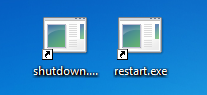
Bài viết hướng dẫn chi tiết cách tạo biểu tượng Shutdown và Restart trên Desktop.
Hướng dẫn tạo biểu tượng Shutdown
Bước 1: Trên màn hình Desktop, nhấn chuột phải và chọn New -> Shortcut để bắt đầu tạo một biểu tượng mới.

Bước 2: Khi hộp thoại Create Shortcut xuất hiện, nhập lệnh tạo biểu tượng Shutdown: shutdown -s -t 600. Trong đó, shutdown -s –t là lệnh tắt máy, còn 600 là thời gian chờ tính bằng giây (600 giây = 10 phút). Bạn có thể điều chỉnh thời gian chờ theo ý muốn. Sau đó, nhấn Next để tiếp tục.
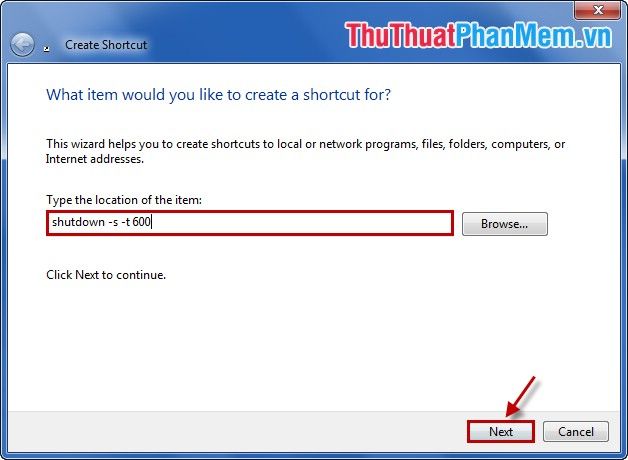
Bước 3: Đặt tên cho shortcut vừa tạo. Mặc định tên sẽ là shutdown.exe, nhưng bạn có thể đổi tên phù hợp với chức năng để dễ nhận biết. Cuối cùng, chọn Finish để hoàn tất.
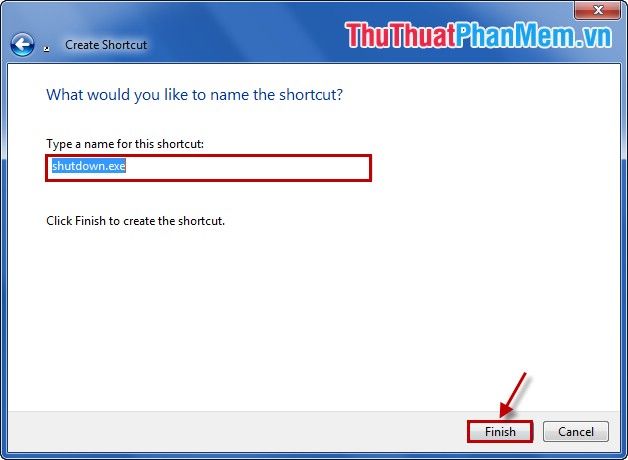
Sau khi hoàn thành, bạn sẽ có một biểu tượng Shutdown ngay trên Desktop như hình minh họa.

Tạo biểu tượng Restart
Để tạo biểu tượng Restart trên Desktop, bạn thực hiện các bước tương tự như khi tạo biểu tượng Shutdown.
Bước 1: Nhấn chuột phải trên màn hình Desktop và chọn New -> Shortcut.
Bước 2: Nhập lệnh khởi động lại máy tính: shutdown -r -t 600 vào ô Type the location of the item. Trong đó, 600 là thời gian chờ tính bằng giây, bạn có thể điều chỉnh thời gian này theo ý muốn.
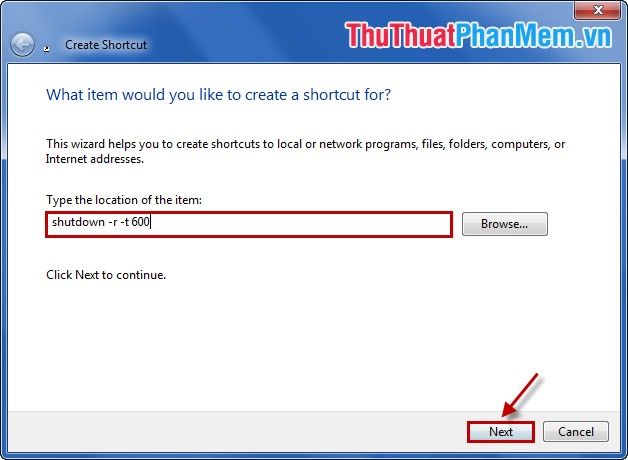
Bước 3: Đặt tên cho shortcut là Restart và nhấn Finish để hoàn tất quá trình.
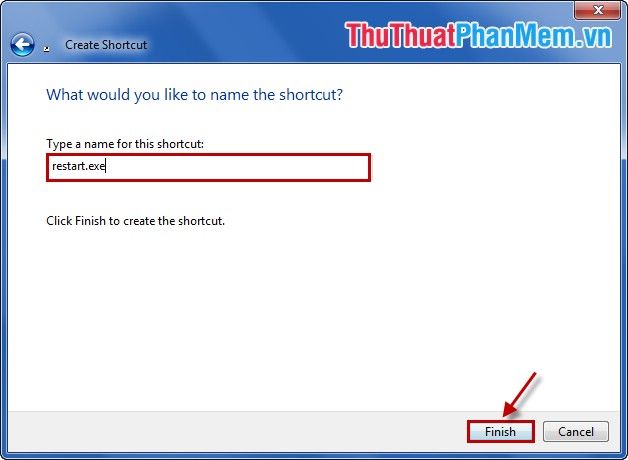
Biểu tượng Restart sau khi được tạo thành công:

Chỉ với vài bước đơn giản, bạn đã có thể tạo biểu tượng Shutdown và Restart ngay trên màn hình máy tính. Giờ đây, việc tắt hoặc khởi động lại máy chỉ cần một cú nhấp chuột vào biểu tượng. Chúc bạn thực hiện thành công!
Có thể bạn quan tâm

Top 5 quán ăn Trung Quốc, Hong Kong hấp dẫn nhất tại Quận 10
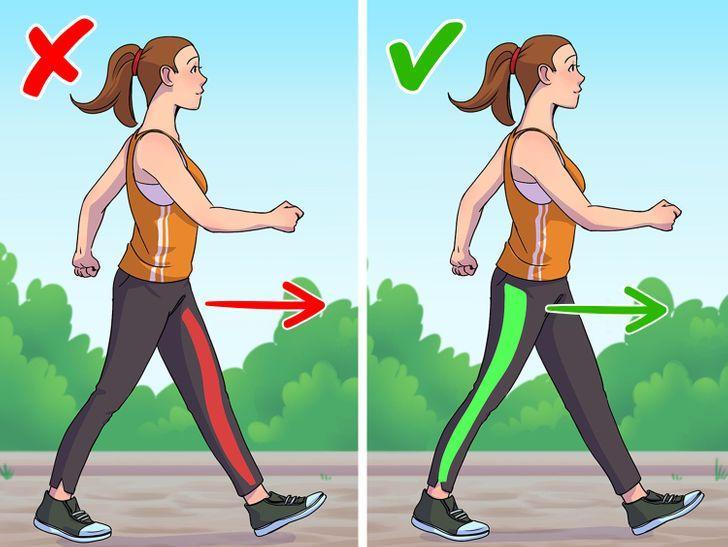
9 sai lầm khi đi bộ mà nhiều người thường gặp phải, có thể ảnh hưởng tiêu cực đến sức khỏe.

Khám Phá 10 Lợi Ích Tuyệt Vời Của Rau Lang Đối Với Sức Khoẻ

Top 15 loại quả giàu chất xơ giúp nâng cao sức khỏe

Khám phá cách làm chả tôm Huế dai ngon, chuẩn vị ngay tại nhà, mang đậm hương sắc đặc trưng của vùng đất cố đô.


